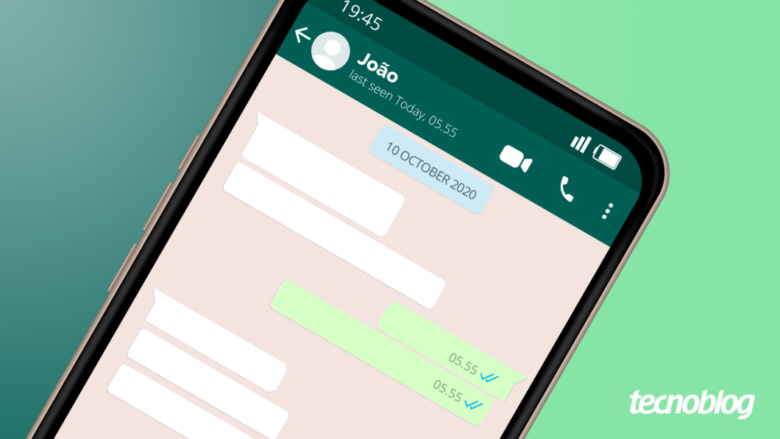Uma simples imagem por IA gasta mais energia que um celular
Uma simples imagem por IA gasta mais energia que um celular
Inteligência artificial geradora de imagens possui grande consumo de enrgia(Imagem: Vitor Pádua / Tecnoblog)
Um artigo científico publicado na última semana avaliou o consumo de energia de IAs generativas de texto e de imagem. O resultado da pesquisa mostrou que a criação de uma única foto por inteligência artificial pode gastar 1,35 kWh — ou seja, 100 vezes mais energia que a média de consumo do carregamento de um celular.
O estudo foi feito por pesquisadores da Universidade Carnegie Mellon e da Hugging Face, empresa do segmento de IA. Foram testados oito modelos de inteligências artificiais, escolhidos a partir da lista de IAs mais baixadas. Os pesquisadores avaliaram cinco modalidades de inteligências: texto para categorização (na qual a IA categoriza um texto); texto para texto (como o ChatGPT); imagem para categorização; imagem para texto; e texto para imagem.
O equipamento usado pelos profissionais foi equipado com uma GPU Nvidia A100, uma placa de vídeo de computação de alto desempenho (HPC, em inglês) que conta com 80 GB de VRAM, hospedado no serviço de servidores da AWS. Esse modelo de GPU equipa o supercomputador Pégaso, da Petrobras.
Geração de imagem tem maior consumo
IA geradora de imagens menos eficiente consome uma carga de celular por imagem (Imagem: Vitor Pádua / Tecnoblog)
Nos testes, as IAs tiveram que responder 1.000 prompts, sendo que os serviços de geração de imagem tiveram o maior consumo de energia. Em média, esse modelo de inteligência artificial utilizou 2,907 kWh para criar uma foto ou arte. A IA menos eficiente gasta 11,49 kWh para gerar uma imagem, o mesmo que a carga de 950 smartphones — como explicam os autores do estudo, a IA utiliza aproximadamente uma carga para cada imagem. O consumo energético das inteligências artificiais de imagem varia de acordo com o tamanho da ilustração final.
Já as inteligências artificiais de tarefas textuais, como geração ou classificação de textos, são as mais eficientes. A média de consumo de energia de classificação de texto é 0,002 kWh. Já as inteligências artificiais de geração de texto, principal recurso do ChatGPT, consome 0,047 kWh.
Com informações: arXiv e The Register
Uma simples imagem por IA gasta mais energia que um celular
Uma simples imagem por IA gasta mais energia que um celular
Fonte: Tecnoblog